Инструкция, как достать картридж из принтера Эпсон, Самсунг, Кэнон и любого другого

Если Вы не знаете, как вытащить картридж из принтера, то эта статья именно для таких ситуаций. Отметим, что для лазерного устройства нужно вынуть «расходник», а со струйного снять. Эта разница действительно важна, ее следует учитывать, чтобы не повредить сам аппарат. В этой инструкции будут показаны действия по извлечению для техники любого известного производителя. Рекомендации удачно были опробованы на таких моделях: HP laserjet (m1132 mfp и p1102), Самсунг (scx 3400, 3200), Canon (pixma mg3640, mf3010, mg2440), Pantum m6500, Xerox workcentre 3045.
Причины извлечения
- Когда красящего вещества в картридже становится мало, но еще хватает для печати некоторое время, Вы будете видеть предупреждение. Когда тонер или чернила закончиться, то это отобразится на качестве распечаток. А некоторые модели могут начать выдавать даже ошибки и блокировать работу устройства.
- Бывает, что принтер сам по себе начинает барахлить и отказывается печатать. Одним из вариантов возобновить работу может быть процедура вынимания и установки картриджа. Реже это помогает при проблемах с чипом. Но, скорее всего, последний придется заменить на новый или обнулить.
Общие рекомендации
Меры предосторожности
Когда Вы вынимаете картридж даже для заправки, то в нем все равно остается незначительный остаток красителей. При этом принтер может плохо печатать — это нормально. Используемые красители состоят из разных химических элементов, которые не всегда или проблемно смываются с кожи, одежды или поверхности мебели, стен, ковров. Проще говоря, можно прилично испачкаться. Чтобы этого не случилось нужно подготовить рабочее место соответствующим образом. В домашних условиях Вы можете:
- «Очистить» стол от всего ненужного и застелить тот пленкой или бумагой, или газетами.
Особенности устройств разных типов печати
Печатающие устройства бывают разных размеров, типов, форматов и других характеристик, но самым важным является способ его печати. Это могут быть: лазерный или струйный. Существуют и другие, но менее популярны. Рассмотрим основные нюансы, которые возникают при необходимости достать картридж из принтера каждого из форматов печати.
Как вынуть из лазерного
- В лазерном принтере используется сборный картридж, который состоит из тубы с тонером и фотовалом.
- Бывают разборные или драм-картриджи, где упомянутые части являются отдельными элементами. Они встречаются реже.
- В 90% случаев используется только один «расходник» с черным красителем.
- Если следовать мерам предосторожности, то рекомендовано вытаскивать лазерный картридж только после отключения принтера от сети.
- Если перед этим устройство длительное время непрерывно работало, то лучше дать ему немного остыть в прямом смысле слова.
- Вытягивать стоит за небольшую ручку, которая находится по центру картриджа. Тяните всегда в направлении «на себя».
Как снять со струйного
- В струйном принтере используются сразу 4 картриджа. Один черный, синий, желтый и красный. Моделей с только черным практически нет в продаже уже давно. Но больше появляется с более чем тремя цветными чернильницами, а именно шесть и восемь.
- Вытаскивать нужно каждый отдельно по очереди.
- Многие модели требуют наличия питания и нажатия определенной комбинации кнопок для выхода лотка с «банками» в положение для снятия. Но бывает, что достаточно просто открыть крышку.
- Обязательно поинтересуйтесь наличием инструкции по смене картриджей в документации к Вашей модели.
- Для изъятия из каретки может потребоваться от щелкнуть защитную крышку.
Особенности разных брендов
Canon
Если у Вас цветной аппарат серии PIxma, то:
- Включите устройство и подождите пока оно закончит работать.
- Откройте крышку и проверьте, чтобы та надежно сама держалась.
- Каретка с картриджами начнет «ездить», а потом станет в одно место.
- Обесточите технику, а тогда приступайте к извлечению картриджей.
- Его могут удерживать зажим или «язычок», которые следует аккуратно отодвинуть.
Аппараты серии «G» оборудованы системой непрерывной подачи чернил, а потому замена картриджа не требуется. Достаточно долить краски, чтобы продолжить печать.
Линейка техники с логотипом «LBP» — это современные лазерные устройства. Вытащить картридж из такого принтера очень просто. Выполните такие простые шаги:
- Выключите питания кнопкой или вытяните сетевой шнур.
- Откройте переднюю крышку.
- Не заметить картридж внутри будет сложно.
- Возьмите тубу за ручку по центру и потяните на себя.
- Все готово!
Для лазерных действия схожие для любой марки принтера:
- Отключить питание обязательно.
- Если владеете МФУ, то поднять нужно будет не одну, а сразу две крышки.
- Сам картридж тяните к себе вверх.
«Струйники» этой фирмы продаются под этикеткой DeskJet или OfficeJet. Их картриджи по форме и обслуживании практически идентичны Кэнон «Пиксма». Чтобы достать, делайте так:
- Включите свое печатающее устройство.
- Можно сразу поднять крышку.
- Ждите остановки каретки.
- Чернильницы в нем могут быть зафиксированы защелками.
- Вынимать следует движением вверх.
Brother
Довольно популярные и надежные аппараты, которых много было продано. А потому к ним есть интерес в плане замены расходных материалов. Для чего и требуется вытащить тубу с тонером. Для этого:
- Обесточьте технику и только тогда продолжайте любые действия.
- Найдите крышку, за которой находится картридж.
- Сначала поднимите часть, на которой расположена панель управления на корпусе.
- При необходимости откройте вторую заслонку.
Струйная техника этого производителя маркируется ярлыком «MFC». У таких принтеров картриджи находятся справа на корпусе. Препятствовать извлечению может держатель.
Epson
- Принтер должен быть в работающем состоянии. В противном случае включаем его.
- Как только он завершит процедуру подготовки к печати, открываем крышку.
- Печатающая головка может не стоять на месте, а что-то делать. Ждем пока не остановиться.
- Проверяем нет ли фиксаторов, которые могут препятствовать.
- Достаем картридж потянув на себя или нажав на него до характерного щелчка.
Xerox
Ничего сложного не ждет Вас в процессе вытаскивания тонера из корпуса печатающего аппарата фирмы Xerox. Все сводится к трем шагам:
- Выключить принтер.
- Открыть крышку.
- Потянуть картридж на себя за ручку.
Kyocera
Некоторые модели используют несколько непривычный по внешним признакам картридж. И его размещение внутри устройства также необычное. Рассмотрим на примере модели Kyocera FS 1040. Чтобы достать тубу нужно:
- Откинуть крышку переднего лотка.
- Слева будет видна боковая часть картридж.
- Левой рукой держите принтер за корпус.
- Правой, немного расшатывая влево вправо или вверх-вниз, тяните «расходник» на себя.
Pantum
Самый популярный принтер этой китайской марки — M6500. На его примере можете посмотреть, как производится вынимание «расходника». А также в видеоролике есть инструкция по заправке.
Samsung
- Уберите напечатанные листы из выходного лотка.
- Откройте крышку вверх.
- Зафиксируйте на упоры.
- Возьмите картридж за ручку посредине.
- Тяните к себе вверх.
Где находится картридж в принтере
Если закончились чернила или порошок, устройство выдает ошибку, повреждены детали блока, снижена работоспособность, необходимо менять картридж. О том, где находится картридж в принтерах различных комплектации, принципа работы и моделей и о специфике их замены расскажем далее.

Информация для пользователей
Месторасположение картриджа в струйном или лазерном принтере указано в руководстве по эксплуатации. Каждый бренд оптимизирует расположение элемента, чтобы улучшить работу устройства, но остаются общие моменты:
- картридж должен легко извлекаться/устанавливаться;
- риск повредить блок должен быть нулевым или минимальным;
- после замены элемент должен сохранять 100% работоспособность.
Вывод прост: искать расходник в глубине «начинки» не стоит, он расположен непосредственно возле крышки принтера, а где именно зависит от бренда.

Картридж в черно-белых устройствах
Где находится картридж в монохромном принтере найти просто. При верхней загрузке бумаги в лоток расходник находится под верхней крышкой (приемщиком для распечатанных листов). На панели есть специальные выемки для пальцев, нажав на которые вы облегчите подъем крышки и не повредите механизм. Сам картридж выглядит как черная прямоугольная коробка с выступом впереди. Чтобы ее извлечь, необходимо просунуть пальцы под выступ и аккуратно потянуть блок на себя.
Иногда пользователи путаются, где находится картридж в принтерах Canon определенных моделей. К примеру, в LBP810 с верхней загрузкой бумаги. Искать блок печати в такой технике следует за крышкой на передней панели корпуса. Крышка откидывается вниз — путь к картриджу открыт, его легко извлечь, потянув за ручку.
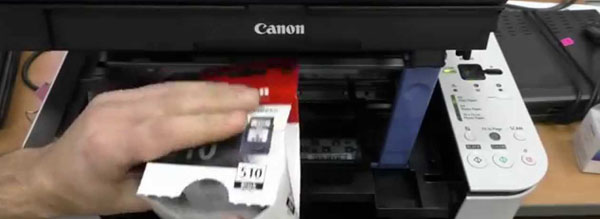
Картридж в лазерных цветных принтерах
В подобных устройствах место нахождения блока печати зависит от технологии, используемой производителем. Так, где находится картридж в принтере НР, Canon или Samsung зависит от метода печати и типа блока.
Пример: в модели Canon i-SENSYS LBP7110Cw предусмотрена технология однопроходной печати (4 механизма, печатающие в отдельном режиме). Картриджи, соответственно, находятся отдельно, каждый в своем лотке, и извлекать/менять их необходимо последовательно.
Лазерные цветные устройства с тонер-картриджами работают по методу многопроходной печати. В них помимо четырех элементов с чернилами/порошком входит и драм-картридж (фотобарабан, оснащенный системой очистки). В такой технике вопрос: «Где находится картридж?» как никогда актуален. Дело в том, что откинутая крышка дает доступ только к тонер-картриджу, и чтобы извлечь остальные, потребуется время и точность движений. Поэтому менять расходники на такой оргтехнике своими силами не рекомендуется. Работу лучше доверить специалистам, которые не повредят недешевые комплектующие.

Несмотря на длительный рабочий ресурс (до 7000 распечатанных листов) иногда в замене нуждается и драм-картридж, который находится в глубине принтера. При извлечении этого элемента необходима особая осторожность: не рекомендуется касаться фотобарабана и контактов, их легко повредить. Найти и извлечь копи-картридж можно, выполнив определенную последовательность действий:
- Закрываете вспомогательный лоток.
- Снимаете «верх»: лоток для подачи бумаги.
- Откидываете переднюю панель.
- Поднимаете рычаги с обеих сторон, тем самым снимая блокировку держателей.
- Извлекаете картридж.
Картриджи в устройствах струйной печати
Особенность замены расходников на такой оргтехнике: извлечение проводится на включенном устройстве. Есть риск получить удар током. Без включения техники извлечение невозможно: на принтерах Samsung, НР и Canon картриджи находятся на парковочной площадке и в нерабочем состоянии устройства просто недоступны. При включении запускается каретка, подняв крышку, пользователь получает «выехавший» расходник, который легко извлечь.
Особенность: блоки печати в струйных принтерах могут быть оснащены фиксаторами или крышками. Соответственно, для извлечения необходимо нажать на держатели для разблокировки механизма или поднять крышки, удерживающие блок.
Выводы
Расположение блоков печати в оргтехнике разных брендов в 90% идентична: либо под верхней, либо за задней крышкой, поэтому, где находится картридж в принтере поймет и неопытный пользователь. Менять расходник самостоятельно или доверить процедуру специалисту решает владелец. Экономия на вызове мастера не всегда целесообразна: некомпетентное вмешательство может привести к поломке, как картриджа, так и принтера.
Помимо точности действий необходимо помнить и о совместимости блоков с техникой. Если для замены использовать элементы, не предназначенные для конкретной модели принтера, высока вероятность, что аппарат, как минимум, перестанет работать в полном объеме. Как максимум, придется покупать новый.
Где находится картридж в принтере
 Если вы пользуетесь принтером, важно знать расположение картриджа. Ведь когда закончится краска нам необходимо вытаскивать деталь. Именно в нем содержатся чернила, и именно его необходимо вести в сервисный центр. Вторая причина – принтер стал плохо работать, и необходимо осмотреть детали на предмет повреждений.
Если вы пользуетесь принтером, важно знать расположение картриджа. Ведь когда закончится краска нам необходимо вытаскивать деталь. Именно в нем содержатся чернила, и именно его необходимо вести в сервисный центр. Вторая причина – принтер стал плохо работать, и необходимо осмотреть детали на предмет повреждений.
Где располагается картридж в принтере
Чаще всего он находится под крышкой устройства. Он представляет собой длинную черную деталь. На ней есть соответствующая ручка. В большинстве случаев также пишут марку производителя (такую же, как и на принтере). Но расположение и процесс извлечения кассеты может немного отличатся в зависимости от модели устройтва. Давайте рассмотрим самые распространенные случаи.
В зависимости от модели принтера
Картридж может располагаться в разных местах, в зависимости от модели устройства.

Устройство Canon
Структура принтера ничем не отличается от стандартного. Просто открываем крышку, и мы увидим картридж. Берем за ручку и потягиваем его на себя. Не следует прикладывать силу, чтобы избежать повреждений устройства.
Внимание! Отличительная черта принтеров Canon в том, что заменить картридж получится только, если устройство включено. Это необходимо, чтобы картридж мог стать в правильное положение.
Здесь отличия могут быть в зависимости от того, является ли принтер струйным или лазерным. Например:
- Если устройство лазерное, открываем крышку и фиксируем ее при помощи рычагов. Возможно, будет еще одна, дополнительная крышка, которая защищает внутреннее пространство принтера. Открываем и ее. Под ней должна быть кассета. Вытягиваем его. Этот способ подойдет для большинства лазерных устройств, не только для устройств от HP.
- Если принтер струйный, сначала его необходимо включить. Ищем крышку доступа (на передней панели). Открываем ее. Ждем, пока печатная головка зафиксируется. Именно там и находится картридж. Теперь берем его за ручку, немного нажимаем на него, и тянем на себя.
Samsung
Крышка находится либо на передней, либо на верхней панели устройства. Просто открываем ее и достаем деталь. Отличий никаких.

В цветном лазерном принтере
У некоторых устройств есть тонер- (возможно, сразу несколько) и драм-картриджи. И если мы откроем крышку, то увидим только тонер-картридж, другой же находится в глубине прибора. Для таких устройств делаем следующее:
- Нажимаем клавишу бумага на панели и держим ее 2 секунды. Это включит режим замены кассеты у устройстве.
- Ждем, пока начнет мигать только один индикатор. Он укажет, какой из тонер-картриджей можно извлекать (если их несколько).
- Последовательно извлекаем каждый блок.
- Поднимаем рычаги с обеих сторон, чтобы снять блокировку.
- Втягиваем драм-картридж, используя ручку.

Важно! Драм-картридж находится под тонер-картриджами. Вытягивается он таким же способом, как и остальные.
Картридж необходим для нанесения чернил на бумагу, поэтому он точно будет контактировать с бумагой, и находится где-то в центре устройства (над листами бумаги в процессе распечатывания).
Итак, для поиска кассеты нам сначала нужно найти, где находится крышка. Деталь черного цвета и оснащена специальной ручкой, поэтому нейти ее не составит труда. Открыв крышку, мы увидим деталь и сможем ее извлечь, просто потянув на себя.
Как поменять картридж в принтерах разных модификаций
Любой принтер или МФУ периодически требует замены расходных материалов, и чем чаще им пользуются, тем быстрее возникнет потребность пополнить запасы краски в печатающем устройстве. Чтобы необходимость установить новый расходник не стала неприятной неожиданностью, лучше заранее подготовиться к этому моменту. В данной статье будет подробно описано, как поменять картридж в принтере, когда это необходимо делать, как правильно выбирать новое комплектующее, а также все сопутствующие процессу нюансы.
Признаки необходимости замены
Настройки современных печатающих устройств позволяют предупреждать пользователей заранее, когда в приборе еще остается небольшой запас красящего вещества. Определить, что наступает срок обновить расходные материалы, можно по следующим признакам:
- напечатанный текст (или изображение) становится менее насыщенным, или же появляются не пропечатанные участки;
- возникает эффект «белых полос»: одни строки светлее, а другие темнее;

- на дисплее устройства появляется предупреждение о том, что тонер на исходе.
На заметку! Сигнализировать о том, что чернила скоро закончатся, может также программное обеспечение, установленное на ПК.
Как правильно выбрать картридж
Любому владельцу принтера лучше заблаговременно уточнить, какие именно картриджи требуются для его прибора, и где их лучше приобрести. В устройствах, поддерживающих цветную печать, таких емкостей как минимум две: одна с черной краской, а другая – с желтой, малиновой и голубой.

Картридж представляет собой пластиковую емкость с чернилами (в струйных моделях) или с тонером (в лазерных устройствах). Внешний вид и размеры этого комплектующего зависят от модели прибора. На каждом есть маркировка, благодаря которой можно с легкостью найти необходимые расходные материалы как в специализированной торговой точке, так и в интернет-магазинах.

На заметку! Помимо оригинальных картриджей существуют их аналоги, которые позволяют немного сэкономить. Конечно, аналог стоит меньше, однако его использование требует порой сброса настроек принтера, а это возможно сделать далеко не во всех моделях.
Также в некоторых устройствах предусмотрена функция дозаправки: красящее вещество добавляется в ту же емкость, и нет необходимости покупать новую. Такая опция доступна, например, в Pantum M6500 w, в котором предусмотрены специальные легкозаправляемые картриджи.

Существует два основных типа картриджей: чипованные и лишенные этого элемента. Аппараты с чипами позволяют ПО отслеживать уровень чернил, но препятствуют повторной заправке картриджа. А нечипованные устройства более дешевые и простые. Они, как правило, используются в недорогих приборах и не предусматривают опцию отслеживания расхода краски. Кроме того, аналоги без чипов могут не работать в тех аппаратах, в которых изначально были чипованные картриджи.

Важной характеристикой картриджа является его ресурс, который показывает, на сколько хватает краски одной такой емкости, то есть — количество листов, которое можно с ее помощью распечатать. Как правило, производители указывают этот параметр с учетом 5% заполнения одной страницы. А это значит, что реальный ресурс будет немного ниже.
Важно! Ресурса 1 черного картриджа в струйных моделях хватит на 90 -100 страниц, тогда как цветные рассчитаны на печать примерно 40 фотографий. А в лазерном одноцветном устройстве ресурс намного больше – примерно 900 страниц.
Замена старого на новый
Когда возникла необходимость поменять картридж в принтере, следует действовать согласно определенного алгоритма. В различных моделях для смены расходных материалов требуется либо включить питание, либо наоборот — выключить аппарат и вытащить шнур из розетки. Это следует уточнить в руководстве.
- Сначала нужно аккуратно открыть крышку от отсека с картриджами, которая находится, как правило, на передней стороне прибора или сверху.

- Если в устройстве имеются дополнительные фиксаторы (например, в некоторых моделях Kyocera и Epson), то необходимо их открыть. Фиксаторы чаще всего отличаются по цвету от основного механизма аппарата.
- Затем следует плавно потянуть кассету на себя и вынуть. Отложить ее лучше на застеленную бумагой поверхность. В некоторых моделях также необходимо слегка нажать на расходник, чтобы его достать. Но ни в коем случае при изъятии кассет нельзя прикасаться к барабану переноса изображения (актуально для лазерных устройств).

- Потом нужно аккуратно достать новый картридж из упаковки. Нельзя допускать его длительного пребывания на воздухе, чтобы чернила не засохли (актуально для струйных аппаратов).

- Затем необходимо взять новый расходник и снять защитную пленку, если она есть. При этом не следует прикасаться к электрическим контактам, расположенным на кассете.
- Если это емкость с тонером для лазерного принтера, ее необходимо слегка потрясти, чтобы порошок внутри равномерно распределился.
- Далее нужно вставить новый картридж на освободившееся место. Если все правильно, то обычно процесс сопровождается негромким щелчком.

- Потом следует проверить фиксатор, если есть, и закрыть крышку.
- В завершении нужно включить питание (если было выключено) и убедиться, что прибор не выдает никаких ошибок. Также можно сразу распечатать пробную страницу.
Совет! Если вдруг тонер попал на одежду, удалить его нужно сухой салфеткой, а затем отмыть запачканное место холодной водой, так как горячая жидкость будет способствовать закреплению красителя.
Особенности замены на разных марках принтеров
В некоторых моделях замена расходных материалов имеет свои особенности:
- в образцах HPLaserJetProMFPM177fwиHPLaserJetcp1025colorpro перед тем, как заменить чернила, необходимо нажать на приборе кнопку поворота картриджей и выбрать тот, который подлежит замене, а открыть отсек с расходниками можно лишь после того, как индикатор перестанет мигать и шум утихнет;
- в HPLaserJetP1102иM1132 mfp в кассете с тонером есть уплотнительная лента, которую перед установкой необходимо обязательно удалить;

- в приборыMFPDeskJet 2520и 2130 перед осуществлением замены следует вставить бумагу формата А4, так как после установки расходных материалов устройство сразу распечатает страницу выравнивания чернильных картриджей;
- вCanonmf3010иSamsung M2070 добраться до тонера не так то просто — сначала нужно поднять крышку прибора (вместе с модулем сканера), а потом еще внутреннюю крышку отсека для тонера, при этом не стоит резко тянуть картридж, даже если кажется, что он застрял;
- в Canon PixmaMG2440и IP2700 используются картриджи FINE, в которых печатающая головка установлена прямо на кассете с чернилами, поэтому после снятия защитной пленки ни в коем случае нельзя прикасаться к ней, а сразу после установки необходимо выполнить выравнивание печатающей головки;

- в моделиBrother dcp 1510r емкость с тонером и фотобарабан объединены в единый блок, который необходимо достать из принтера целиком и уже после извлечь и поменять кассету с тонером.
Проверка печати
Чтобы убедиться, что картридж установлен правильно, и устройство его распознало, необходимо распечатать пробную страницу — это можно сделать через меню принтера, с компьютера, а также посредством специальной кнопки для печати тестового листа, которая есть в некоторых моделях. Проделать данную процедуру особенно важно, если для замены были использованы аналоги расходных материалов, или была произведена дозаправка чернил. В цветных устройствах такая страница помогает также посмотреть градацию цветов.

Возможные проблемы и пути их решения
Если после замены чернил принтер выдает ошибки или пишет «замените тонер», необходимо убедиться, что:
- использована правильная оригинальная модель картриджа;
- емкость установлена до упора – можно заново вынуть ее и вернуть на место;
- все дополнительные пленки удалены перед установкой;
- если вставлялись несколько картриджей, необходимо убедиться, что каждый стоит на своем месте, поскольку менять их расположение нельзя.
Совет! Чтобы восстановить работоспособность принтера, можно провести калибровку и очистку печатающих головок. А если не получилось самостоятельно выяснить, что такое случилось с прибором, лучше обратиться за помощью к специалистам.
Итак, замена расходных материалов ждет каждого, кто пользуется принтером. А чтобы устройство продолжало исправно работать, необходимо знать, как правильно поменять картриджи, использовать проверенные расходные материалы и действовать согласно инструкции. Но каждый производитель печатающей оргтехники и расходных материалов к ней использует свои фирменные особенности замены комплектующих, которые следует учитывать, чтобы не повредить прибор.
Самые надежные принтеры 2019 года
Принтер KYOCERA ECOSYS P3045dn на Яндекс Маркете
Принтер KYOCERA ECOSYS P2040dw на Яндекс Маркете
Принтер HP Color LaserJet Enterprise M553n на Яндекс Маркете
Принтер Canon i-SENSYS LBP212dw на Яндекс Маркете
Принтер KYOCERA ECOSYS P5026cdw на Яндекс Маркете
Как вытащить картридж из принтеров разных производителей
Хотя нам и хочется, но избежать столкновения с внутренностями техники получается не всегда — и особенно это касается принтеров. Это офисное чудо способно зажевать бумагу, оставить кляксу на печатающемся документе, отключиться от компьютера или израсходовать всю краску в картридже. Картриджи придется менять в любом случае, но порой это сделать довольно сложно.
Давайте же разберемся, как просто вытащить картридж из принтера.
Когда нужно вытаскивать картридж из принтера
Причин для извлечения картриджа может быть несколько.
Во-первых, если закончилась краска. Принтер будет предупреждать вас об этом заранее, когда отсутствие краски еще не влияет на качество печати, но потом начнет портиться цветопередача, черная краска начнет блекнуть и, в итоге будет выскакивать соответствующая ошибка.
Во-вторых, если устройство выдает ошибку, хотя никаких предупреждений не появлялось. В этом случае может хватить простой переустановки картриджа в систему, но иногда приходится заменять чип или звать специалиста.
Наконец, если принтер зажевал бумагу, оставил на ней непонятные разводы, кляксы и другие странные следы.
Типы принтеров и картриджей
Общие рекомендации
- Необходимо соблюдать технику безопасности. Перед вмешательством в систему снимите с рук любые украшения: кольца, браслеты, перчатки и всё остальное, что может зацепиться за механизм; закатайте рукава.
- Определите, какой у вас принтер. Струйные принтеры часто требуют включения (иначе картриджи сложно будет извлечь), лазерные — наоборот, отключения от сети.
- Откройте крышку и найдите картриджи. Их легко определить по краске (где емкость прозрачная) и специальным маркировкам: C, M, Y — для цветных картриджей (иногда используется просто C), для черного — K или B; также распространены маркировки цветов числами.
- Вытащите бумагу из принтера перед снятием картриджа.
- Не используйте грубую силу — все можно вставить без неё, если использовать правильные рычажки.
- Будьте осторожны с лазерными принтерами — у них нагревается термофиксатор. Лучше всего подождать минут десять после отключения принтера, чтобы не обжечься.
Как достать картридж из принтера Canon
В струйных принтерах Canon типа Pixma (MP250, TS9540 и т.д.) процесс извлечения картриджа выглядит довольно просто.
- Запустите принтер, и подождите пока устройство прогрузится.
- Открыв крышку, закрепите её и дождитесь, пока остановится каретка с картриджами. Место, за которое нужно тянуть специально выделено, и, как правило, находится под сканирующей частью.
- Поднимите зажим (либо зажмите язычок), удерживающий картридж, и плавно вытащить его из паза.
Нужно учитывать, что некоторые принтеры (серия G) имеют бесперебойную систему подачи чернил и там не нужно менять картриджи, их достаточно просто заправить через специальные отсеки.
В случае лазерных принтеров типа Canon LBP все даже проще.
- Отключить принтер.
- Открыть крышку.
- Потянуть за специальную ручку на картридже, которая позволит вам вытащить его с минимальным усилием.
Единственное замешательство может возникнуть при поиске картриджа, но, как правило, на нём есть специальная бумажная наклейка со словом «cartridge» — ручка находится под ней же.
Как вытащить картридж из принтера Самсунг
Набор красок струйного принтера может различаться для каждой конкретной модели. Большинство работает с тремя цветными красками и одной черной (CMYK), но есть, к примеру, шестицветные. Также нужно удостовериться в качестве чернил, их совместимости с принтером. К сожалению, производители принтеров типа HP или Xerox не выпускают собственные краски, поэтому приходится руководствоваться советами из интернета.
Итак, как заправить струйный принтер самостоятельно:
- Вначале посмотрите тип картриджей на упаковке или в инструкции к принтеру, ищите совместимость с ними чернил.
- После выбора чернил подготовьте по шприцу и игле на каждый цвет. Извлеките картридж из каретки и найдите на нем отверстия. Обычно они находятся за наклейкой на задней стенке (в таком случае её нужно снять и отложить до завершения перезарядки) и уже готовы для применения шприца, но встречаются и углубления без отверстий. Тогда нужно сделать проколы иголкой самостоятельно.
- Наберите шприцем 2-3 миллилитра краски и введите шприц на пару сантиметров вглубь. Медленно впрыскивайте чернила до тех пор, пока вокруг отверстия не появятся избытки — заберите обратно немного краски, и промокните сопло бумажной салфеткой со спиртом. Заклейте отверстие наклейкой или скотчем.
- Проделайте эту операцию со всеми отверстиями. Очень важно не перепутать цвета — для этого есть специальные картинки-инструкции.
Как вынуть картридж из принтера HP
Инструкция, как обнулить картридж на разных моделях принтера
Часто пользователи печатающих устройств сталкиваются с ситуацией, когда принтер информирует о необходимости установить новый картридж, хотя чернил в нем достаточно. Решить проблему можно своими силами. Главное, понимать, какие действия будут уместными и в какой последовательности они должны выполняться.
О чём пойдет речь:
Методы обнуления счетчика тонера
Если принтер после заправки картриджа сигнализирует о том, что требуется замена емкости с чернилами, это еще не означает, что красящего вещества не осталось. Сейчас почти каждый картридж оснащается чипом, задача которого – контролировать расход краски, исходя из количества распечатанных листов. Поэтому когда лимит достигается, включается блокировка, потому что девайс видит емкость для чернил пустой.

Выход из сложившейся ситуации – обнулить картридж принтера, что вполне можно выполнить самостоятельно. Предусматривается несколько способов:
- Удаление используемого чипа и установка нового. Подобное возможно только для лазерных устройств. Чип струйного картриджа замене не подлежит.
- Применение универсального программатора либо такой модели, которая подходит для конкретного печатающего устройства.
- Обнуление картриджа без каких-либо приспособлений. Например, нажимается и 10 секунд удерживается клавиша «Сброс/Стоп». Правда, в дальнейшем за уровнем краски понадобится следить самостоятельно.
Когда принтер сообщает не о нехватке краски, а о возникновении неполадки, обнулить картридж после заправки не получится. Возможно, придется приобрести новую чернильницу.
Обнуление в моделях HP
Многие пользователи картриджей HP прибегают к отключению контроля количества чернил. Но у большинства моделей обнулить счетчик картриджа не представляется возможным. Принтер HP оснащается двойной системой слежения. В первую очередь, сигнал об окончании краски подает чип. Если он посчитает, что чернила полностью закончились, хотя по электронному датчику красящего вещества еще достаточно, устройство задаст вопрос по поводу того, следует ли продолжить работу.
При доливании чернил принтер HP будет функционировать дальше. Если заправка будет пропущена, чип окажется заблокированным, и тогда понадобится покупать новый картридж или перепрошивать чип.

В некоторых случаях удается обнулить картридж HP. Как выполнить подобную работу, чтобы принтер постоянно принимал емкость с чернилами, как новую? Обнулить картридж можно следующим образом:
- При помощи скотча заклеивается контакт, расположенный в верхней части слева.
- Деталь вставляется в принтер HP.
- Из лотка убирается бумага.
- Одновременно нажимаются кнопки «Включить» и «Отмена», после чего устройство сообщит об отсутствии листов.
- Снова нажимается кнопка «Отменить», и высветившаяся надпись исчезает.
- Бумага возвращается на место, распечатывается один лист. При этом аппарат HP определит, что чернильница полностью заполнена.
Когда счетчик опять покажет отсутствие краски, скотч удаляется, что позволит обнулить емкость. Подобные действия выполняются по мере необходимости.
Особенности обнуления устройств Canon
Вопрос о том, как самостоятельно обнулить картридж, нередко беспокоит тех, кто пользуется принтерами Canon. Суть проблемы – в наличии памяти чипа на емкости для краски и печатного аппарата. Если ставится новая чернильница, программное обеспечение выдаст сведения о ее полном заполнении. У емкости после заправки отсутствует чип, соответственно, данные обновляться не будут, а использование девайса станет невозможным из-за его блокировки.

Можно обнулить картридж Canon, который чипом не оснащен. Обнуление картриджа Canon осуществляется при помощи:
- программатора;
- блокировки контакта;
- сброса счетчика самого принтера Canon.
Емкость после заправки рекомендуется обнулить так:
- Сначала производится заклеивание скотчем верхних контактов.
- Чернильница устанавливается в аппарат, после чего высветится информация об отсутствии картриджа.
- Далее заклеивается второй ряд, и емкость возвращается на место.
- После появления ошибки, гласящей, что требуется вставить чернильницу, ее необходимо вытащить и удалить полностью липкие полоски.
- Как только деталь будет установлена обратно, Canon решит, что картридж полный.
Действия, позволяющие обнулить емкость с красящим веществом Canon Pixma:
- при наличии в устройстве картриджа с чернилами и появлении надписи, говорящей о низком содержании краски, нажимается «ОК» или клавиша «Нет бумаги»;
- если в дальнейшем никаких сообщений не наблюдается, можно продолжать работу.

При ошибке «Нет чернил» предусматривается:
- нажатие клавиши «ОК»;
- удерживание кнопки «Стоп» на протяжении 10 секунд;
- после исчезновения сообщения произойдет сброс счетчика Canon.
Проведя дезактивацию картриджа Canon Pixma, пользователь лишается гарантии от изготовителя.
Сброс счетчика на моделях Brother
Принтеры Brother, в частности, DCP 1510R, оснащены системой контроля уровня краски. Это делается для того, чтобы пользователи старались покупать новые картриджи, а не занимались их перезаправкой. Однако подобная ситуация крайне невыгодна для потребителя. Соответственно, владельцы лазерных устройств Brother стараются отыскать наиболее подходящие способы, позволяющие обнулить счетчик.

Как решить задачу? Чтобы обнулить картридж Brother, специалисты советуют воспользоваться несложной методикой. Например, при наличии аппарата Brother DCP 1510R предусматривается следующее:
- Извлечь чернильницу и бумагу.
- Из картриджа вынуть тонер.
- Основа вставить обратно в аппарат.
- Через лоток для листов добраться до кнопки с левой стороны, чтобы обнулить счетчик.
- Закрыть крышку, через которую производится установка емкости для краски, и подождать. Когда внутренний механизм начнет вращаться, кнопку отпустить буквально на 1-2 секунды, а потом снова зажать и держать, пока механизм не прекратит крутиться.

Сброс счетчика тонера
В результате правильных действий устройство не будет выдавать ошибку о необходимости замены тонера. В противном случае, действия придется повторять снова.

Чтобы не покупать новый картридж, можно обойтись его обнулением. Важно внимательно следовать инструкции, чтобы избежать поломки устройства.
Обнуление счетчиков краски в принтерах Canon
Нередки ситуации, когда после выполнения дозаправки либо замены картриджей печатающая машина по-прежнему отказывается печатать, выдавая на информационное табло и/или экран с сообщением об отсутствии краски в чернильнице. В подобных случаях принтеру нужно “помочь понять”, что в него были установлены новые картриджи или произведена дозаправка установленных. Делается это вручную путем обнуления счетчиков краски. Далее мы рассмотрим, как выполнить эту процедуру на принтерах производства Canon.
Диагностика
Перед тем, как приступить к обнулению счетчиков, следует убедиться в отсутствии следующих неполадок:
- Если производилась замена картриджей, нужно удостовериться, что устанавливаются подходящие к данной модели принтера чернильницы. Это можно проверить в технической документации к печатающей машине. В инструкции пользователя обязательно присутствует информация, какие именно модели чернильниц использовать для работы с имеющимся принтером. Если инструкция была утеряна, ее можно скачать на официальном сайте Canon (https://www.canon.ru) или на NoDevice.
- Если выполнялась дозаправка картриджей, следует убедиться, что краска не попала ни на один электрический контакт самой чернильницы или каретки. Хотя обычно это приводит к неполадкам иного рода, например, “Картридж не обнаружен”, но иногда при загрязнении поверхности контактной площадки наблюдаются ошибки об отсутствии чернил. То же самое может произойти и при застревании между чернильницей и кареткой постороннего предмета.
- Принтер не выдает никаких ошибок, кроме сообщений об отсутствии чернил в картриджах. При аппаратных или программных на лицевой панели печатающей машины или экране компьютера могут поочередно появляться самые различные ошибки, никак не связанные с опустевшими чернильницами.
Если одна из перечисленных неполадок имеет место, стандартные решения по сбросу уровня чернил могут не сработать.

Сброс счетчиков картриджей
Следует иметь в виду, что сброс картриджей не всегда подразумевает обнуление показаний встроенных в чернильницу счетчиков. В большинстве случаев процедура сброса подразумевает простое отключение счетчиков, т.е. происходит отключение функции контроля уровня чернил. Это приводит к тому, что на принтер не подается информация об отсутствии краски в чернильнице, и он продолжает “думать” о наличии чернил в картриджах.
Отсюда следует, что печатающая машина сможет выполнять процедуру печати даже при полном отсутствии краски. Работа печатающей головки вхолостую может легко привести к выходу последней из строя. Поэтому после выполнения очередного сброса пользователь должен следить за уровнем краски в чернильницах самостоятельно, доливая их при необходимости.
Для сброса (т.е. выключения) счетчика уровня чернил на принтерах Canon можно прибегнуть к одному из двух вариантов решений:
- Сброс уровня чернил при использовании кнопок на лицевой панели печатающей машины. Также этот способ называется аппаратным сбросом.
- Использование официального программного обеспечения Canon либо сторонних сервисных программ, позволяющих сбросить счетчик картриджей путем отправки соответствующей команды из компьютера на принтер. Данная процедура не подразумевает выполнения каких-либо механических операций с самим принтером, потому ее называют программным сбросом.
Аппаратный сброс
Практически каждая модель принтера Canon позволяет выполнить сброс уровня чернил без необходимости использования компьютера или выполнения каких-либо манипуляций с электронно-механическими компонентами машины. Также следует иметь в виду, что у разных моделей принтеров Canon процедура сброса счетчиков может отличаться.
Для большинства моделей МФУ (многофункциональных устройств) Canon процедура по отключению контроля уровня чернил может быть выполнена следующим образом:
- При появлении на экране компьютера сообщения о заканчивающихся чернилах, нажмите на МФУ кнопку “Стоп/Сброс” (на кнопке изображен треугольник, помещенный в круг) и удерживайте ее не менее 5 секунд. В некоторых моделях принтеров кнопку нужно удерживать дольше, но обычно — не более 30 секунд.
- Если печать не возобновляется — выключите принтер на несколько минут, включите его и повторите попытку распечатать документ.
- Если и это не помогает — выключите принтер (можно просто вынуть шнур питания из розетки), нажмите кнопку “Стоп/Сброс” и, не отпуская ее, включите устройство.
Существуют и более сложные процедуры по отключению счетчиков краски. Например, для многих принтеров Canon модельного ряда MP (например, MP520) и MX (например, MX310) это делается следующим образом:
- Выключите принтер при помощи кнопки выключения.
- Далее нужно включить сервисный режим работы принтера. Для этого нажмите и удерживайте кнопку “Стоп/Сброс”, затем нажмите на кнопку питания и также продолжайте ее удерживать (т.е. 2 кнопки одновременно). Отпустите кнопку “Стоп/Сброс” и нажмите на нее два раза (кнопка питания должна быть нажатой в этот момент). Отпустите обе кнопки. Индикатор на лицевой панели начнет мигать — принтер вошел в сервисный режим работы.
- Для сброса главного счетчика останется несколько раз нажать на кнопку “Стоп/Сброс”, а затем один раз на кнопку питания. Если нажать на “Стоп/Сброс” 4 раза, то сбросится основной счетчик, 5 раз — счетчик абсорбера (“памперса”). 6-кратное нажатие приведет к сбросу обоих счетчиков.
Эта же процедура для современных МФУ Canon модельного ряда Pixma (например, MP520) выполняется следующим образом:
- Выключите принтер при помощи кнопки питания.
- Найдите на панели управления следующие 4 кнопки: 1) питание “ON/OFF” или “Power”; 2) кнопка включения черно-белого режима печати (изображена в виде ромба с полосой внутри); 3) кнопка “ОК”; 4) кнопка “Стоп/Сброс”.
- Нажмите все 4 кнопки одновременно, продолжая удерживать их в течении 10-15 секунд.
- Затем отпустите только одну кнопку питания.
- Принтер включится, о чем будут свидетельствовать звуки работы моторов. Функция контроля уровня чернил отключена.
Программный сброс родным ПО
Если программное обеспечение принтера позволяет отключать функцию контроля уровня чернил, то лучше сначала воспользоваться им, а не сторонними приложениями.
- Откройте на компьютере “Свойства” принтера. В случае с системами Windows это делается следующим образом: перейдите в “Панель управления”, зайдите в раздел “Оборудование и звук”, затем — “Устройства и принтеры”; найдите в списке доступных принтеров ваш принтер, кликните по его значку правой кнопкой мыши и выберите пункт меню “Свойства”.
- Зайдя в “Свойства” принтера, найдите вкладку “Обслуживание”, а в ней — “Сведения о состоянии принтера”.
- В новом окошке — нажмите на кнопку “Параметры”.
- Найдите элемент “Выводить предупреждение автоматически”, напротив которого будет установлен флажок.
- Снимите флажок и нажмите “ОК” или “Применить”. Контроль уровня краски будет отключен.
Не все шаги из этой инструкции (по крайней мере, после входа в “Свойства” принтера) будут соответствовать действительности. В разных моделях принтеров и версиях их программного обеспечения выключение счетчика чернил может выполняться по-разному. Однако алгоритм действий примерно одинаковый во всех случаях.
Программный сброс сторонними программами
Существует немало утилит, созданных любителями, которые позволяют производить сброс уровня чернил на программном уровне. Одна из таких утилит — MPTool. С ее помощью успешно сбрасываются счетчики на принтерах и МФУ Canon серий MP.
- Скачайте и установите программу.
- Выключите принтер, а затем включите его в сервисном режиме работы, как это было рассмотрено в инструкции по сбросу счетчиков принтеров серии MP и MX (пункт “2” во второй инструкции главы “Аппаратный сброс”).
- Запустите утилиту “MPTool”. В левой части окна программы отобразится принтер, подключенный к компьютеру и работающий в сервисном режиме.
- В правой части окна найдите раздел “Operations”.
- В подразделе “Ink Counter” будут присутствовать две кнопки — “Reset Black” и “Reset Color”.
- Нажмите на кнопку “Reset Black” для сброса черных картриджей либо на “Reset Color” для сброса цветных чернильниц.
- Выключите и включите принтер в обычном режиме работы.
- Операция закончена.

Существует еще одна утилита — iPTool.Она подходит для многих моделей принтеров Canon Pixma. Ее интерфейс практически полностью соответствует таковому у программы “MPTool”, потому для сброса картриджей можно воспользоваться этой же инструкцией.





